So können Sie YouTube-Videos auf Mac herunterladen und Youtube Video auf DVD brennen
 655
655
 0
0
Wenn Sie sich YouTube-Videos auf einem Breitbildfernseher oder einem DVD-Player ansehen oder YouTube-Videos für Sammlungen aufbewahren möchten, können Sie Youtube Filme auf DVD brennen. YouTube ermöglicht es Ihnen, Videos hochzuladen, mit anderen zu teilen und zu genießen, mit Ausnahme von Video-Downloads. Darum sollten Sie zuerst einen Weg finden, YouTube-Videos herunterzuladen, und dann YouTube-Videos mit einem professionellen Programm auf DVD konvertieren. Hier erfahren Sie, wie Sie YouTube-Videos einfach herunterladen können und wie Sie den besten YouTube-Konverter für Mac finden.
 Cisdem DVD Burner for Mac
Cisdem DVD Burner for Mac
Der beste YouTube zu DVD Konverter
- Brennen Sie YouTube-Videos auf DVD, DVD-Ordner oder ISO
- Produzieren Sie hochwertige Heim-DVDs aus MP4, MPG, MKV oder anderen Videoformaten
- Erstellen Sie DVDs mit hoher Qualität und hoher Geschwindigkeit
- Bearbeiten Sie YouTube-Videos mit Zuschneiden/Drehen/Effekten/Wasserzeichen/Untertiteln usw.
- Teilen Sie lange YouTube-Videos in mehrere Kapitel auf
- Wenden Sie eine Reihe wunderschön gestalteter DVD-Menüvorlagen in einer Vielzahl von Themen an
- Fügen Sie Hintergrundbilder/Musik hinzu, bearbeiten Sie Texttitel, zeigen Sie eine DVD-Vorschau an usw.
 Kostenlos laden
Kostenlos laden  Kostenlos laden
Kostenlos laden
Wie lädt man YouTube-Videos auf Mac herunter?
Bevor Sie Youtube Videos auf DVD brennen, sollten Sie sie vorher vorbereiten. In diesem Abschnitt stellen wir Ihnen zwei YouTube-Videodownloader vor.
Haftungshinweis: Wir befürworten keine potenziellen Urheberrechtsverletzungen. Nutzen Sie heruntergeladene Videos daher nur zu privaten, schulischen und nichtkommerziellen Zwecken.
Verwenden des Online-YouTube-Downloaders
Mit dem beliebten Online-Videodownloader SaveFrom.net können Sie Videos von verschiedenen Websites herunterladen, darunter YouTube, Dailymotion, Vimeo, Facebook, Twitter und so weiter.
Vorteile:
- Kostenlos
- Keine Installationsanforderungen
Nachteile:
- YouTube-Videos können nicht stapelweise heruntergeladen werden
- Bietet nur begrenzte Ausgabeformate (MP4, WebM und MP3)
- Kann nur 1080P, 4K YouTube-Videos ohne Audio herunterladen
Schritte zum Herunterladen von YouTube-Videos mit SaveFrom.net:
- Rufen Sie youtube.com auf und kopieren Sie die URL des Videos, das Sie herunterladen möchten.
- Öffnen Sie saveFrom.net und fügen Sie die URL des YouTube-Videos, das Sie soeben kopiert haben, in ein leeres Feld ein.
- Drücken Sie "Enter".
- Wählen Sie das Format für das YouTube-Video.
- Klicken Sie auf die Schaltfläche "Herunterladen".
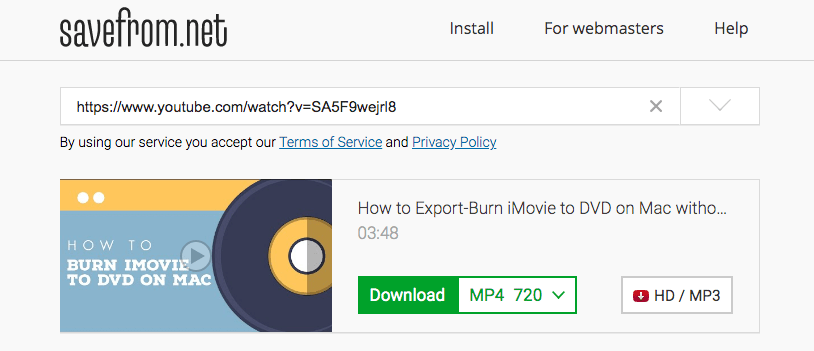
Es gibt noch weitere Online-Tools, die Ihnen helfen können, Videos herunterzuladen, bevor Sie Youtube Video auf DVD brennen. Sehen Sie sich die Top 10 der besten Online-Konverter für YouTube-Videos an.
Verwendung einer Drittanbieter-App
Dank seiner Benutzerfreundlichkeit und der vielen Funktionen ist Cisdem Video Converter einer der besten YouTube-Downloader für Mac. Mit diesem Programm können Sie Videos von YouTube, Wistia, Vimeo, Crunchyroll, Facebook usw. herunterladen und heruntergeladene Videos in MP4, MKV, AVI, WMV, MPEG, für Handy, iPad, PSP, Android, Samsung, Google Nexus, usw. konvertieren.
tips: Windows-Benutzer können den WinX YouTube Downloader ausprobieren.
Vorteile:
- Laden Sie Videos von über 1000 Websites herunter, einschließlich YouTube
- Konvertieren Sie YouTube in das beste Format zum Youtube Video auf DVD brennen
- Rippen Sie DVD-Disks (selbstgemacht oder verschlüsselt) in Videos
- Laden Sie Ihre eigenen Videos auf YouTube hoch
- Laden Sie YouTube-Videos im Stapelverfahren herunter
Nachteile:
- Sie können ihn als Video- und Audiokonverter betrachten, aber nicht als direkten YouTube zu DVD Konverter für Mac
Schritte zum Herunterladen von YouTube-Videos mit Cisdem Video Converter:
- Installieren und starten Sie Cisdem Video Converter auf dem Mac und wechseln Sie dann zur Download-Oberfläche.
- Besuchen Sie youtube.com und kopieren Sie die URL Ihres Lieblingsvideos.
- Kehren Sie zum Cisdem Video Converter zurück und fügen Sie den kopierten Link in das leere Feld ein.
- Drücken Sie Enter oder klicken Sie auf den Pfeil nach unten. Hinweis: Sie können mehrere YouTube-Videos zur Download-Liste hinzufügen.
- (Optional) Sobald Sie fertig sind, ziehen Sie die heruntergeladenen Videos auf die Konvertierungsoberfläche und wählen Sie das beste Ausgabeformat um ein Youtube Video auf DVD zu brennen.
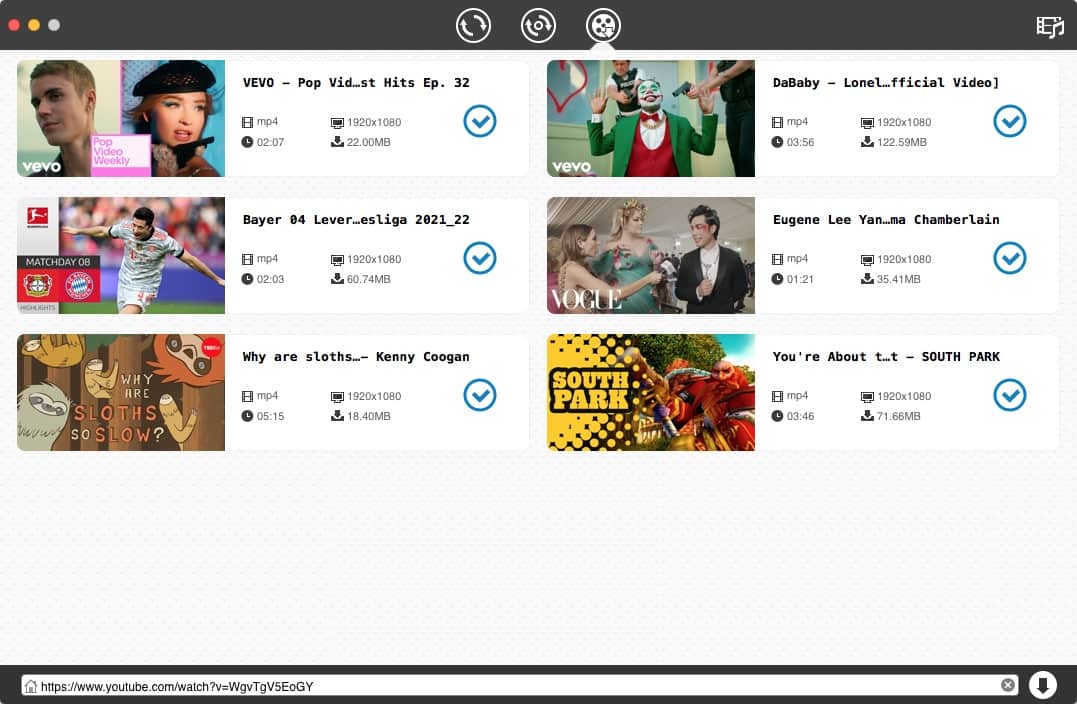
Wie brennt man eine DVD von YouTube auf Mac?
Mit dem Cisdem DVD Burner können Sie alle Videoressourcen von YouTube, iTunes, iMovie, iPhone usw. auf eine DVD brennen. Er verarbeitet Videos in allen wichtigen Formaten und brennt sie auf DVD-Disks/DVD-Ordner/ISO-Dateien. Das Programm kann auch ein DVD-Menü erstellen und unterstützt Sie bei der Verschönerung des Menüs mit einer Vielzahl von integrierten kostenlosen Vorlagen.
Warum sollten Sie YouTube-Videos mit Cisdem DVD Burner auf Mac auf DVD brennen:
- Unterstützt eine Vielzahl von Eingabeformaten
Das Programm unterstützt eine breite Palette von Formaten zum Brennen von DVDs, wie MP4, MKV, AVI, MPG, VOB, FLV, MOV, M4V, FLV, Raw Video, Real Video usw. Auf diese Weise können Sie alle wichtigen Dateiformate problemlos auf DVD brennen. Im Vergleich zum kostenlosen YouTube to DVD Converter Mac gibt es mit Cisdem DVD Burner keine Probleme mit der Formatkompatibilität.

-
Brennen Sie Videos im SD- und HD-Format
Das Programm kann alle Videos im Standard- und HD-Format brennen und bietet Ihnen eine perfekte und verlustfreie Videoqualität beim Brennen.
- Integrierter Video-Editor
Für ein besseres visuelles Erscheinungsbild können Sie YouTube-Videos vor dem Brennen auf DVD feinabstimmen und bearbeiten. Die Software enthält einen fantastischen Editor mit Funktionen wie Zuschneiden, Drehen, Hinzufügen von Untertiteln/Wasserzeichen/Effekten usw.
- DVD-Menü anpassen
Das Programm bietet eine Fülle von Menüvorlagen mit verschiedenen Themen wie Reisen, Sport, Urlaub usw. Sie können eine geeignete Vorlage auswählen, um ein einzigartiges Design für Ihre DVD zu erstellen. Außerdem können Sie das DVD-Menü mit Parametern wie Titel, Hintergrundmusik/Bild usw. personalisieren.
-
DVD-Einstellungen ändern
Sie können YouTube-Videos in DVD-Disks, DVD-Ordner und ISO-Image-Dateien konvertieren. Darüber hinaus können Sie die DVD-Sprache, den TV-Standard, das Seitenverhältnis und den Audio-Codec auswählen.
Schritte um auf dem Mac ein Youtube Video auf DVD zu brennen:
Schritt 1. Cisdem DVD-Brenner installieren
Um den Vorgang zu starten, laden Sie das Programm herunter, installieren es auf Ihrem Mac und führen es dann aus.
Schritt 2. Fügen Sie YouTube-Videos zur Software hinzu
Legen Sie einen DVD-Rohling ein und klicken Sie dann auf "+ Videos hinzufügen", um YouTube-Videos zu importieren. Alternativ können Sie die Videos auch direkt per Drag&Drop in den Cisdem YouTube to DVD Converter Mac ziehen.
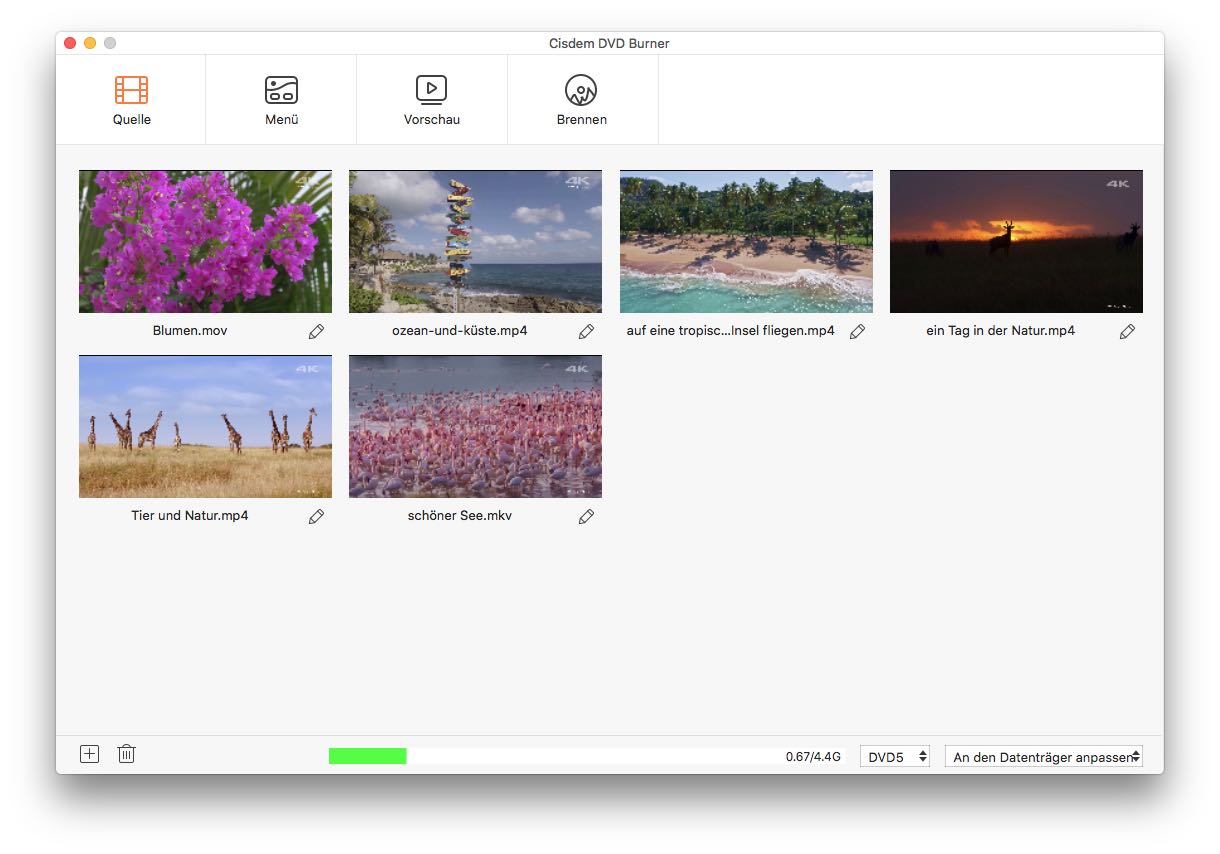
Schritt 3. YouTube-Videos bearbeiten (optional)
Das Programm zeigt daraufhin im Bereich "Quelle" die Miniaturansichten Ihres YouTube-Videos zusammen mit dem Namen an.
Klicken Sie auf das Stiftsymbol unter einer der Video-Miniaturansichten und es erscheint ein Bearbeitungsfenster. Sie können nun YouTube-Videos trimmen/beschneiden, Effekte anpassen und Wasserzeichen zur Illustration der Szenen hinzufügen usw.
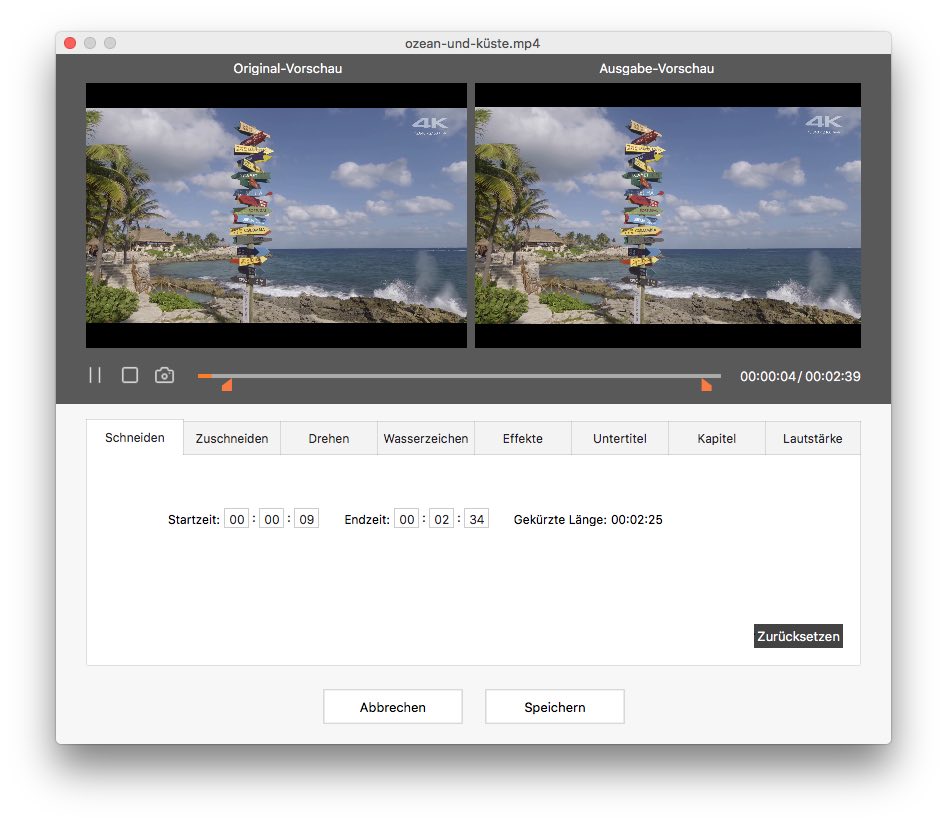
Schritt 4. Auswahl und Anpassung des DVD-Menüs (optional)
Sobald Sie die Bearbeitung abgeschlossen haben, klicken Sie auf die Schaltfläche "Menü" und passen Sie das DVD-Menü mit kostenlosen Vorlagen, Abspielbutton, Text, Musikhintergrund usw. an.
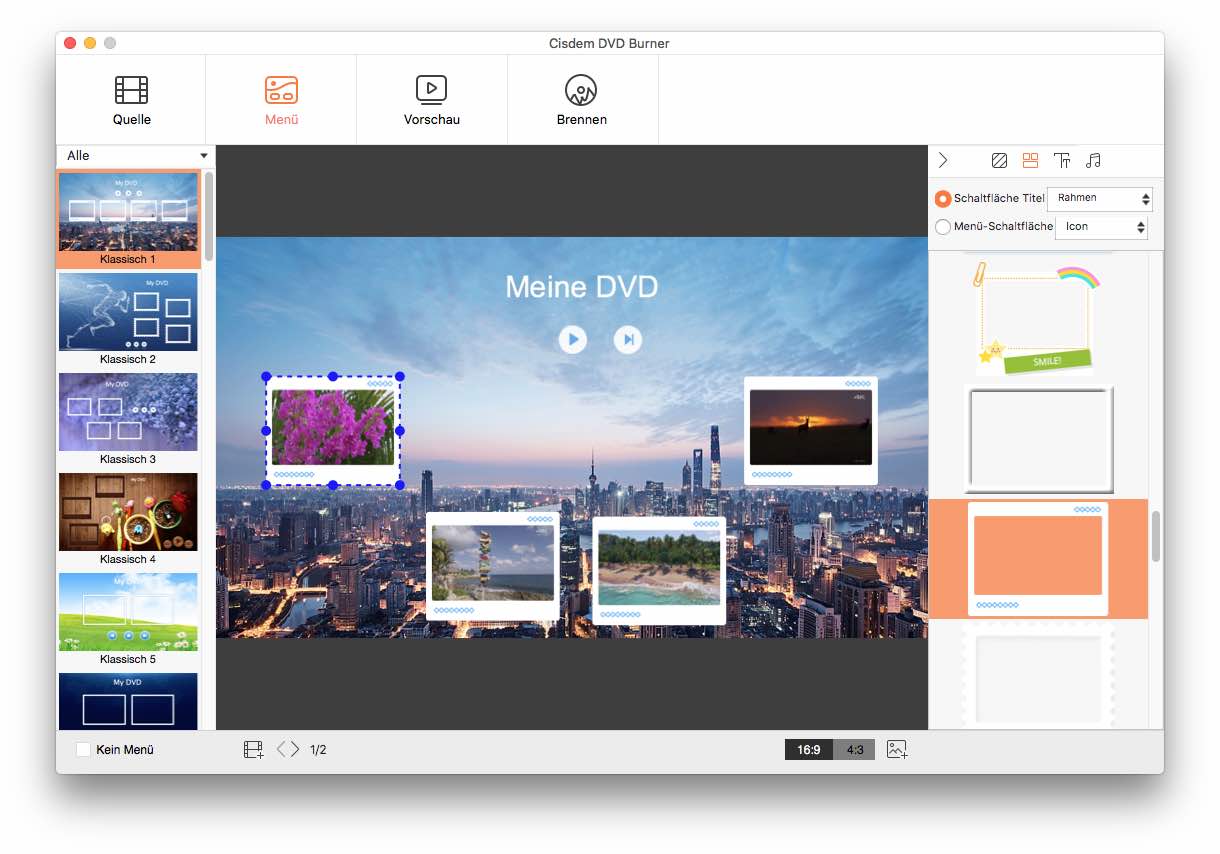
Schritt 5. DVD-Vorschau
Klicken Sie auf  um die erstellte DVD anzusehen und das Video mit dem eingebauten Player abzuspielen. Wenn Sie mit Ihrer Kreation nicht zufrieden sind, gehen Sie zurück, um Änderungen vorzunehmen.
um die erstellte DVD anzusehen und das Video mit dem eingebauten Player abzuspielen. Wenn Sie mit Ihrer Kreation nicht zufrieden sind, gehen Sie zurück, um Änderungen vorzunehmen.
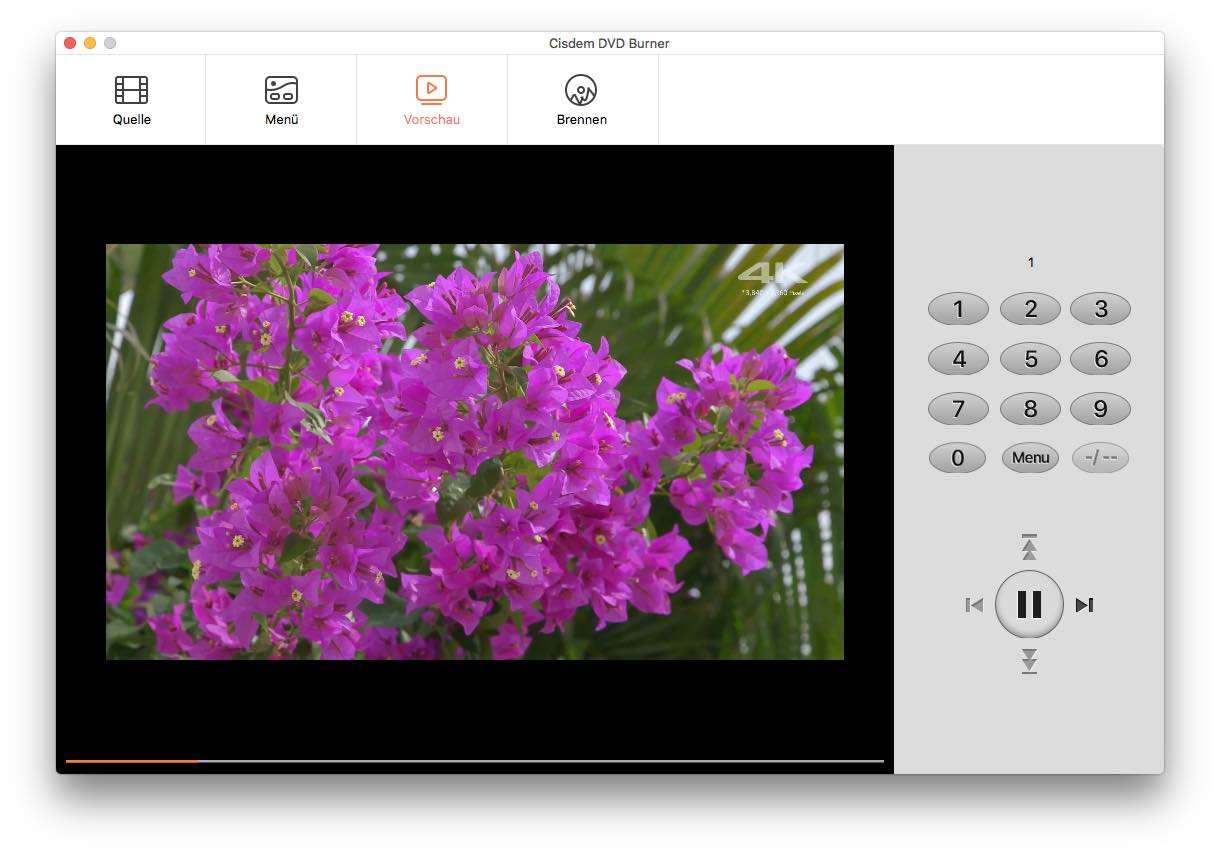
Schritt 6. Youtube Video auf DVD brennen auf Mac
Klicken Sie auf  um zur finalen Oberfläche zu gelangen. Wählen Sie "Auf Disk brennen" und legen Sie die Parameter für Ihre DVD fest. Sobald Sie fertig sind, klicken Sie auf "Brennen", um YouTube-Videos auf dem Mac in DVDs zu konvertieren.
um zur finalen Oberfläche zu gelangen. Wählen Sie "Auf Disk brennen" und legen Sie die Parameter für Ihre DVD fest. Sobald Sie fertig sind, klicken Sie auf "Brennen", um YouTube-Videos auf dem Mac in DVDs zu konvertieren.
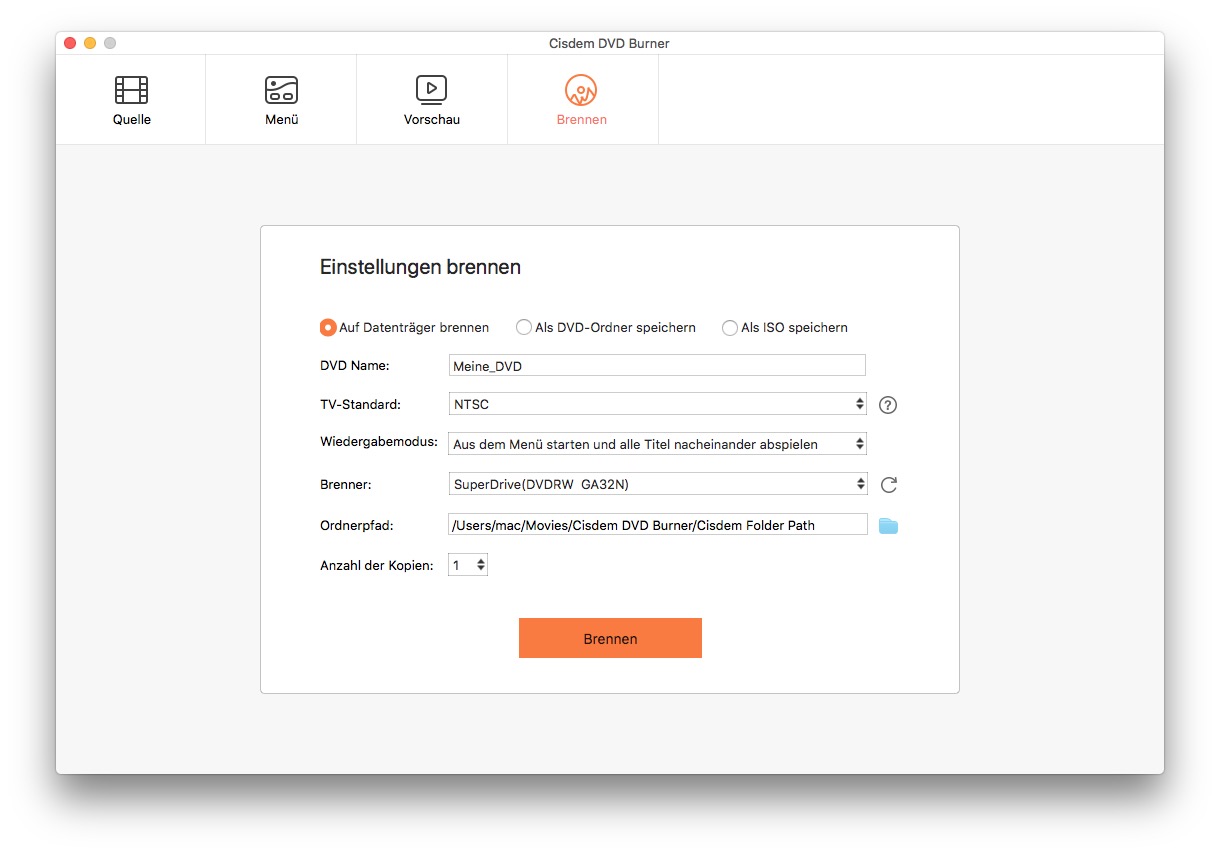
Haftungsausschluss: Wir befürworten keine potenziellen Urheberrechtsverletzungen. Brennen Sie heruntergeladene YouTube-Videos ausschließlich für private, schulische und nichtkommerzielle Zwecke auf DVD.
Die Lösungen zum Youtube Video auf DVD brennen im Überblick
1. Online YouTube Downloader (SaveFrom.net) + Cisdem DVD Burner (Empfohlen)
Falls SaveFrom.net Ihren Ansprüchen nicht genügt, können Sie auch andere Online-Tools wie bitdownloader.com, y2mate.com, ymp4.download, etc. ausprobieren.
2. Eigens entwickeltes Programm (Cisdem Video Converter) + Cisdem DVD Burner (Empfohlen)
Beide Programme kosten jeweils $49,99/Lebenszeitlizenz. Aber wenn Sie das Paket kaufen, müssen Sie nur $59,99/Lebenszeitlizenz bezahlen.
3. Verwenden Sie einen All-in-One-Konverter von YouTube zu DVD
Wondershare UniConverter, ursprünglich Wondershare Video Converter Ultimate, deckt sowohl Download- als auch Brennfunktionen abdeckt. Aber es ist teurer (79,99 $/Dauerplan) und seine Brennfunktionen sind nicht so brillant wie der Cisdem-DVD-Brenner.
4. Online YouTube Downloader + YouTube zu DVD Konverter online kostenlos (Funktioniert nicht)
Zwar bietet Zamzar.com "DVD" als Ausgabeformat an, aber es kann YouTube-Videos nicht wirklich auf DVD brennen oder konvertieren. Bei meinem Test, als ich "DVD" auswählte und die Konvertierung startete, erhielt ich nur das MPG-Video.
In diesem Artikel beschäftige ich mich mit den ersten beiden Methoden, aber auch die dritte Methode ist eine Überlegung wert.
Fazit
Das war's mit dem Herunterladen und Youtube Video auf DVD brennen. Wenn Sie eine einzigartige DVD erstellen möchten, müssen Sie etwas Zeit für den gesamten Prozess aufwenden. Cisdem DVD Burner ist wohl einer der besten YouTube zu DVD Konverter für Mac. Das Programm arbeitet effizient und ohne Verzögerungen und kann mehrere YouTube-Videos auf einmal verarbeiten. Wählen Sie die Lösung, die Ihnen am geeignetsten erscheint, und treffen Sie eine weise Entscheidung.

Martina liest und schreibt leidenschaftlich gerne und möchte Deutsch in ihrem zukünftigen Job verwenden, deshalb trat sie Cisdem nach dem Studium ein. Sie beschäftigt sich normalerweise mit dem Wiederherstellen verschiedener Dateien.

JK Tam ist leitender Entwickler bei Cisdem und bringt über zwei Jahrzehnte praktische Erfahrung in der plattformübergreifenden Softwareentwicklung in das Redaktionsteam ein. Er ist nun der leitende technische Prüfer für alle Artikel zum Thema Datenwiederherstellung und DVD-Brenner.



